-
Hip (Les 14)
Hip (Les 14)
Merci Tessa de me permettre de traduire tes tutos
lien vers le tuto original sur la bannière
Merci pour les tubes
***
Matériel
***
Filtres utilisés
Filtres Unlimited : Spécial Effects
Alien Skin Eyen Candy 5 : Impact
Penta Com
Simple
***
Couleurs
Avant-plan : #eacdad
Arrière-plan : #436756

Préparer un dégradé linéaire
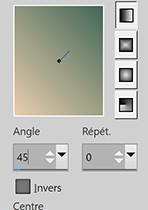
***
Étape 1
Ouvrir un nouveau document 900 x 600 pixels – Transparent
Remplir avec le dégradé
Étape 2
Ajouter du bruit

Étape 3
Effets d’éclairage – halo
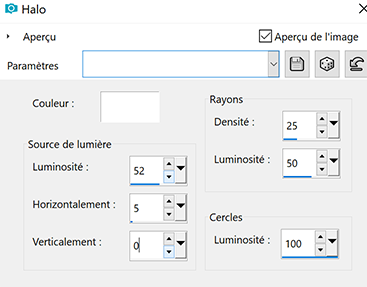
Étape 4
Ouvrir le mist paysage de CibiBijoux
Copier
Coller sur votre travail
Étape 5
Image – Redimensionner -120% - décocher redimensionner tous les calques
Étape 6
Réglage Netteté – Netteté
Si votre paysage déborde du cadre de la créa, vous placer sur le fond
sélectionner tout, recadrer sur la sélection, vous replacer sur le calque du paysage.
j'ai du le faire pour ma version perso
Étape 7
Calques – fusionner le calque du dessous
Étape 8
Sélections – tout sélectionner
Sélections – Modifier – Contracter 40 pixels
Étape 9
Effets 3D – Ombre portée
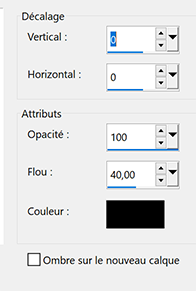
Étape 10
Sélections – Inverser
Sélections – Transformer la sélection en calque
Étape 11
Filtres Unlimited – Special Effects 1 – Shiver
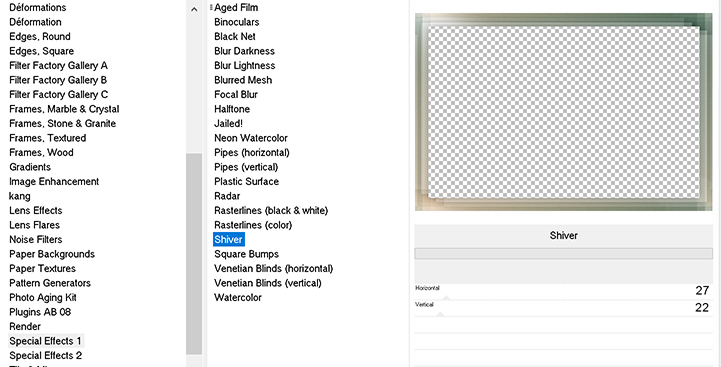
Si vous avec simplement Spécial Effects sans le 1 avec Shiver c’est bon aussi
Étape 12
Effets de bord – Accentuer davantage
Étape 13
Effets 3D – Ombre portée – réglages en mémoire
Sélections - Ne rien sélectionner
Étape 14
Activer le tube 2224549 (les oiseaux)
Image miroir – miroir horizontal
Copier
Étape 15
Coller sur votre travail
Images – Redimensionner à 50% - tous les calques décochés
Étape 16
Touche k pour bien placer le tube
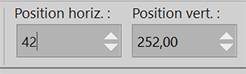
Étape 17
Calques – Réorganiser – vers le bas
Étape 18
Effets 3D – Ombre portée
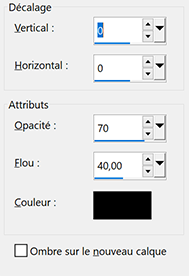
Étape 19
Rester sur ce calque (Raster 2)
Activer le tube animaux Nikita (les dauphins)
Copier
Étape 20
Retour sur votre travail
Coller comme nouveau calque
Étape 21
Image – Redimensionner 2 x à 50% - décocher Redimensionner tous les calques
Étape 22
Outil sélectionner (k)
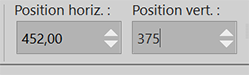
Mettre l’opacité de ce calque à 80
Étape 23
Vous placer sur le calque du bas (Raster 1)
Copier le tube Paysage de Lisa T après avoir enlevé la signature
Étape 24
Coller comme nouveau calque sur votre travail
Outil sélectionner (k)
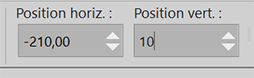
Étape 25
Mettre en mode Lumière douce
Étape 26
Calques – Fusionner les calques visibles
Étape 27
Image – Ajouter des bordures
2 pixels – couleur arrière-plan
Étape 28
Sélections – Tout sélectionner
Étape 29
Image – Ajouter des bordures
40 pixels – couleur blanche
Étape 30
Effets d’image – Mosaïque sans jointures – par défaut
Étape 31
Sélection inverser
Étape 32
Réglage – Flou gaussien – 10
Étape 33
Effets – Texture – Store
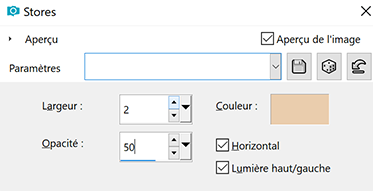
Étape 34
Edition – Répéter Stores
Répéter cette étape encore 1x
Étape 35
Réglage – Netteté – Netteté
Étape 36
Sélection inverser
Étape 37
Effets 3D – ombre portée – réglages en mémoire
Étape 38
Sélections – Ne rien sélectionner
Étape 39
Activer le tube femme de Saturnella
Enlever la signature
Copier
Étape 40
Coller sur votre travail
Image – Miroir horizontal
Étape 41
Image – redimensionner à 80% - décocher redimensionner tous les calques
Outil sélectionner (k)

Étape 42
Réglage – Netteté – netteté
Étape 43
Effets 3D – ombre portée – réglages en mémoire
Étape 44
Sélections – Charger la sélection à partir du disque
Charger la sélection : sel_4cirkels_hallow
Étape 45
Nouveau calque
Remplir avec le dégradé
Étape 46
Effets – Alien Skin Eyen Candy 5 / Impact – Glass
Settings : Clear With Reflection
Étape 47
Effets – Penta Com -Color Dot – par défaut
Étape 48
Sélections – Ne rien sélectionner
Étape 49
Effets 3D – ombre portée – réglages en mémoire
Edition – Répéter l’ombre portée
Étape 50
Effets – Simple – Top Left Mirror
(si vous mettez le tube de la femme comme moi, sur le cadre
descendre votre calque des cercles sous celui de la femme)
Étape 51
Placer votre signature
Étape 52
Image – Ajouter des bordures
3 pixels – Couleur d’arrière-plan
Étape 53
Redimensionner à 900 pixels.
***
Ma version
***
Merci d'avoir suivi cette traduction
Fait le 28 juin 2020
***
vous pouvez m'envoyer vos versions,
je me ferais un plaisir de les mettre sur la galerie
colybrix@hotmail.com
***
Vos versions => Ici
-
Commentaires






















